Recenzja 4-zatokowego Synology DiskStation DS414
Autor: DYD | Data: 14/04/14
|
  Ostatnio na naszych łamach prezentowaliśmy kilka rozwiązań z segmentu dwuzatokowych dysków sieciowych, które zdobywają coraz większą popularność z uwagi, że gromadzimy mnóstwo treści i chcemy mieć możliwość dotarcia do nich z różnych źródeł (PC, smartfon, tablet, notebook, etc.), a także mieć do nich zdalny dostęp przez Internet. Dziś przyjrzymy się bliżej po raz pierwszy modelowi z czterema zatokami - będzie to NAS firmy Synology w postaci DiskStation DS414, wyposażony m.in. w RAID5 umożliwiający wedle danych producenta odczyt/zapis na poziomie 207/135 MB/s (z "Link Aggregation"). Do testów skorzystaliśmy ze standardowych dysków 3.5'' Seagate Barracuda 2TB 7200 rpm dostępnych obecnie w przystępnej cenie około 300 zł. Ostatnio na naszych łamach prezentowaliśmy kilka rozwiązań z segmentu dwuzatokowych dysków sieciowych, które zdobywają coraz większą popularność z uwagi, że gromadzimy mnóstwo treści i chcemy mieć możliwość dotarcia do nich z różnych źródeł (PC, smartfon, tablet, notebook, etc.), a także mieć do nich zdalny dostęp przez Internet. Dziś przyjrzymy się bliżej po raz pierwszy modelowi z czterema zatokami - będzie to NAS firmy Synology w postaci DiskStation DS414, wyposażony m.in. w RAID5 umożliwiający wedle danych producenta odczyt/zapis na poziomie 207/135 MB/s (z "Link Aggregation"). Do testów skorzystaliśmy ze standardowych dysków 3.5'' Seagate Barracuda 2TB 7200 rpm dostępnych obecnie w przystępnej cenie około 300 zł. | |
|
DS414 specyfikacja i wygląd
Model DS414 to najnowszy przedstawiciel czterozatokowców z rodziny DiskStation. Obecnie Synology ma swoim portfolio jeszcze cztery modele. Zaczynając od najtańszego DS411 Slim (890 zł) ma on najmniej pamięci (256MB), ograniczoną pojemność z uwagi na obsługę tylko dysków 2.5 calowych (napędy do 1TB, max 4TB) i brakuje mu USB3.0. Cechuje się niskim zużyciem energii, cichym działaniem, wsparciem szyfrowania sprzętowego, ochroną danych RAID (wraz z hot-swap) także w wersji 5, 6 i 10 oraz certyfikowanym Media Serverem DLNA. Następna konstrukcja to model DS413j (1200 zł) wyposażony w jednordzeniowy procesor Marvell Kirkwood 1.6GHz, 512 MB DDR3 oraz mechanizm szyfrowania sprzętowego. Nie umożliwia jednak wymiany dysków podczas pracy (hot-swap), nie ma USB3.0 oraz posiada inną konstrukcję obudowy od pozostałych czterozatokwoców. W drabince cenowej teraz wchodzi nasz testowany model DS414 (1650 zł). Jego wyróżniające parametry to dwurdzeniowy CPU Marvell Armada XP choć z niezbyt szybkim zegarem 1.33 GHz, jednak z koprocesorem zmiennoprzecinkowym, którego poprzednicy nie mają. DS414 posiada 1 GB DDR3 bez możliwości rozbudowy, do 20TB przestrzeni dyskowej ze wsparciem Synology Hybrid RAID, JBOD, RAID 0, RAID 1, RAID 5, RAID 6 oraz RAID 10. Nie wspiera technologii SSD TRIM, więc takich dysków lepiej w nim nie używać. Wyposażony został w dwie gigabitowe sieci LAN z przełączaniem awaryjnym i agregacją łączy (Link Aggregation), dwa porty USB 3.0 oraz konstrukcją kieszeni umożliwiającą wymianę dysku twardego bez narzędzi i także podczas pracy (hot-swap). Producent podaje, że w trybie RAID 5 macierz potrafi pracować z transferami rzędu 207.07 MB/s przy odczycie oraz 135.63 MB/s przy zapisie - takki wynik może osiągnąć tylko z wykorzystaniu "Link Aggregation" (Agregacja łącza). W kwestii transkodowania video model DS414 należy do Grupy 2 - więcej informacji o transkodowaniu wideo w swoich modelach Synology podaje na stronach FAQ. Jest jeszcze model DS412+ (2200 zł) przeznaczony bardziej dla rozwiązań biznesowych w małych i średnich firmach, z obsługą Windows AD i ACL, zgodny VMware, Citrix, Microsoft Hyper-V i z jeszcze wyższymi transferami (w RAID 5 odczyt do 205,68 MB/s, zapis 182,66 MB/s przy korzystaniu z "Link Aggregation"). Wyposażony w dwurdzeniowego Atoma 2.13 GHz, 1 GB DDR3 (nierozszerzalna) oraz obsługę dysków SSD (z TRIM).
Przejdźmy do naszego testowanego modelu. Konstrukcja obudowy (jak i wnętrza) w Synology DiskStation DS414 jest zbliżona do modeli z serii DS214, z tym że główna różnica jest w 4 a nie 2 zatokach na dyski. Obudowa ma postać pionową, z miejscem na cztery dyski montowane na tackach bez użycia żadnych narzędzi. Dyski 3.5 cala montowane są na sankach, które szybko i sprawnie wsuwane są do serwera NAS. Dzięki takiemu rozwiązaniu cztery dyski 3.5 cala zamontujemy w urządzeniu w minutę a nawet krócej. Przy montażu dysków 2.5 cala konieczne jest już zastosowanie śrub, dostarczonych w wyposażeniu. Obudowa wykonana została prawie w całości z matowego plastiku, jedynie przednia klapka zakrywająca dyski ma wykończenie na wysoki połysk. Klapka w całości schodzi z obudowy, a montowana jest na wcisk w obudowie przy pomocy czterech, gumowych kołków. Obudowa bez dysków waży nieco ponad 2 kg. Z przodu obudowy znajduje się 5 diod informujących o statusie pracy urządzenia i dysków zainstalowanych w systemie. Poniżej nich znajduje się gniazdo USB2.0 raz włącznik/wyłącznik urządzenia. Z tyłu mamy ujście powietrza z dwóch wentylatorów 92mm, dwa gniazda USB3.0, dwa porty sieci LAN (1000/100/10), złącze zabezpieczające typu Kensington i miejsce na podłączenie zasilacza. W zestawie z urządzeniem znajdziemy zasilacz z okablowaniem, śruby dla dysków 2.5 cala, krótką ulotkę i dwa kable LAN rj45 o długości 1 metra. Spójrzmy teraz jak prezentuje się czterozatokowy DS414 i prześledźmy jego specyfikację techniczną, w porównaniu do dwuzatokowców NAS w postaci DS214play, AS-302T oraz innych wcześniej testowanych modeli na naszych łamach.

Opakowanie / BOX od Synology DiskStation DS414, na opakowaniu podano główne funkcje i specyfikację (kliknij, aby powiększyć)

Pakiet standardowego wyposażenia, dwa kable do sieci LAN Gigabit, zasilacz, płyta z oprogramowaniem (kliknij, aby powiększyć)

90-watowy zewnętrzny zasilacz z bliska (kliknij, aby powiększyć)

Czarna, matowa obudowa DS414 (kliknij, aby powiększyć)

Obłe kształty obudowy nadają jej smukłości, jak całej nowej linii Disk Station (kliknij, aby powiększyć)

Ochronna folia przykrywa błyszczącą pokrywę (kliknij, aby powiększyć)

I po zdjęciu folii NAS w całej okazałości (kliknij, aby powiększyć)

Zarówno na lewym jak i prawym boku duże logo Synology będące jednocześnie kratką wentylacyjną (kliknij, aby powiększyć)

Z tyłu podwójny wentylator 92 mm (kliknij, aby powiększyć)

U spodu cztery gumowe nogi (kliknij, aby powiększyć)

Widok od frontu na DS414 (kliknij, aby powiększyć)

Po zdjęciu plastikowej zaślepki widok na cztery zatoki (kliknij, aby powiększyć)

Beznarzędziowy, szybki montaż dysków 3.5 cala, taki sam jak w serii DS214 (kliknij, aby powiększyć)

Szybki montaż (kliknij, aby powiększyć)

Widok na szyny montażowe (kliknij, aby powiększyć)

Szyny mocujące szuflady, a w głębi cztery gniazda SATA (kliknij, aby powiększyć)

Widok na płytkę drukowaną SATA (kliknij, aby powiększyć)

Na obudowie oznaczenia numerów dysków, status, wskazówki jak wkładać tacki z dyskami (kliknij, aby powiększyć)

Diody LED z bliska (kliknij, aby powiększyć)

U dołu przycisk Power i gniazdo USB2.0 (kliknij, aby powiększyć)

Z tyłu dwa gniazda USB3.0, 2xGigabit LAN, zabezpieczenie Kensington i miejsce od wpięcia kabla zasilacza (kliknij, aby powiększyć)

Synology DiskStation DS414 na tle innych modeli testowanych na TwojePC.pl (kliknij, aby powiększyć)
Instalacja DS414
Po zamontowaniu dysków w naszym serwerze NAS (co jest procesem wyjątkowo szybkim i prostym, dzięki beznarzędziowym szufladom) wpinamy go do switcha lub routera najlepiej o przepustowości gigabitowej, dzięki czemu w miejsce transferów rzędu 10MB/s uzyskamy dziesięciokrotnie szybszy przesył. Po wpięciu NAS-a do sieci, uruchamiamy przyciskiem urządzenie i po kilkudziesięciu sekundach urządzenie powinno pokazać się w naszej sieci lokalnej. Po wciśnięciu przycisku zasilania na urządzeniu, czekamy na sygnał dźwiękowy, który potwierdzi pełną inicjalizację NAS-a w sieci. Będą też świecić się diody, od góry pierwsza na żółto, a cztery pozostałe na zielono. Do szybkiego wykrycia urządzenia korzystamy z małej aplikacji Synology Assistant. Jej działanie i funkcje zostały szczegółowo opisane przy recenzji DS214, więc tam odsyłam do lektury. Aplikacja jest obecnie oferowana w wersji 5.0-4418 (z dnia 2014/2/25).
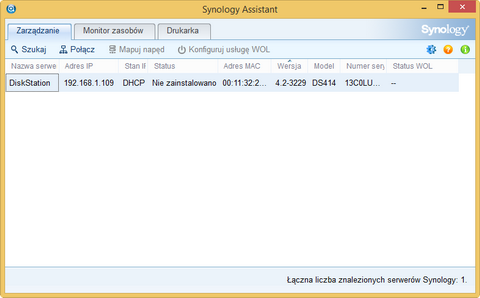
Synology Assistant (kliknij, aby powiększyć)
Z pomocą Synology Assistant łączymy się z NAS-em i jeśli jest to pierwsze połączenie z nowymi dyskami, wówczas nastąpi proces konfiguracji urządzenia w oknie przeglądarki. Synology Assistant pomoże nam zlokalizować macierz sieciową w systemie, który podaje informacje, że urządzenie nie jest jeszcze skonfigurowane oraz posiada wersję oprogramowania 4.2.3229.
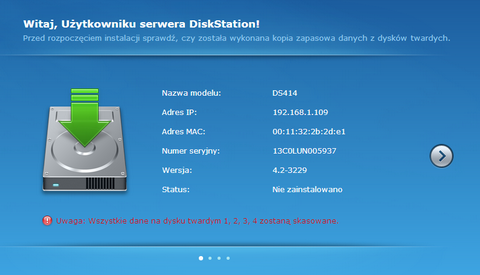
Instalacja NAS-a, widać wersja pudełkowa ma jeszcze wersję 4.2 oprogramowania (kliknij, aby powiększyć)
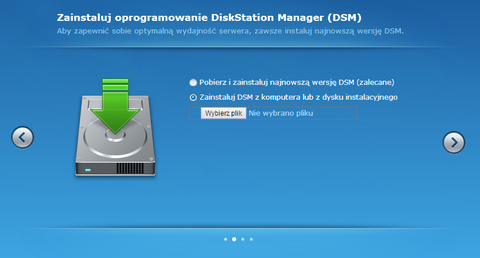
Pobranie z sieci najnowszej wersji firmware lub wybór z dysku (kliknij, aby powiększyć)
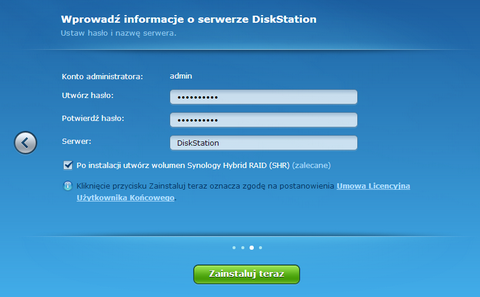
Ustanowienie hasła dla admina i możliwość szybkiego stworzenia macierzy typu SHR (kliknij, aby powiększyć)
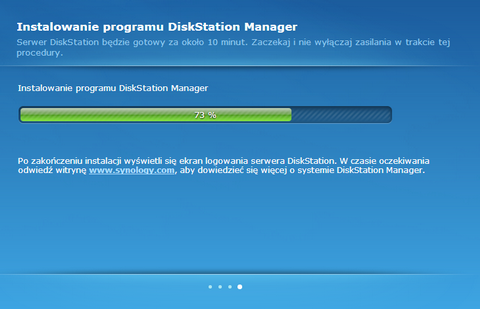
Instalacja DSM5.0 w macierzy (kliknij, aby powiększyć)
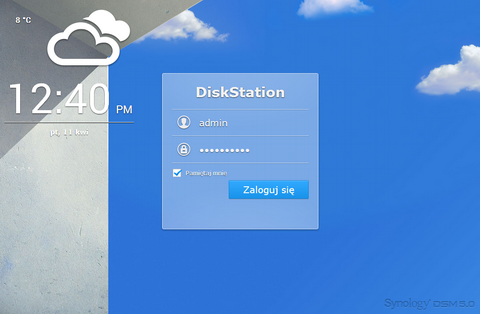
Po zakończeniu pojawi się ekran logowania (kliknij, aby powiększyć)
Po połączeniu z urządzeniem pojawi się w oknie przeglądarki asystent pomagający w początkowej konfiguracji. Asystent sugeruje pobranie najnowszej wersji oprogramowania DSM (DiskStation Manager) lub wybór pliku z dysku twardego. Wybraliśmy z dysku najnowszy pakietu DSM5.0 (precyzyjnie wersja 5.0-4458 Update 2). Po aktualizacji firmware dalszy proces będzie już szedł z oprogramowania DS5.0. Kolejny krok to utworzenie konta administratora oraz opcjonalna konfiguracja narzędzia QuickConnect. To przydatne narzędzie umożliwia aplikacjom łączyć się z serwerem NAS za pośrednictwem Internetu bez konfigurowania reguł przekierowania portów. Działa z systemem DSM i niektórymi pakietami opracowanymi przez Synology, takimi jak Audio Station, Video Station, Download Station, Surveillance Station, Photo Station, File Station, Cloud Station oraz w aplikacjach mobilnych. Bardzo przydatne narzędzie.

Po zalogowaniu musimy jeszcze przejść kilka kroków w konfiguracji (kliknij, aby powiększyć)
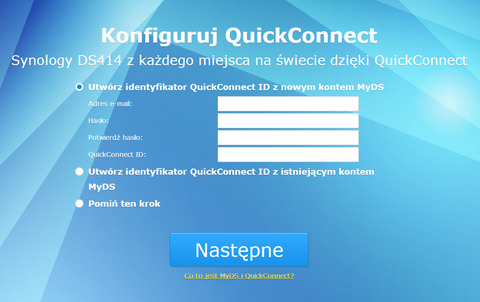
QuickConnect, konfiguracja konta, opcjonalna (kliknij, aby powiększyć)
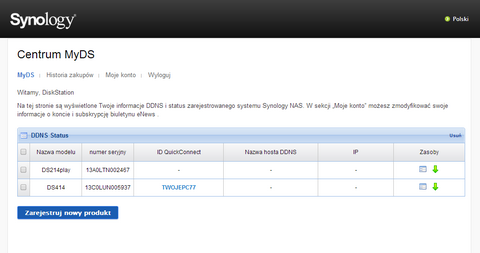
QuickConnect, widok po stronie MyDS w Internecie (kliknij, aby powiększyć)
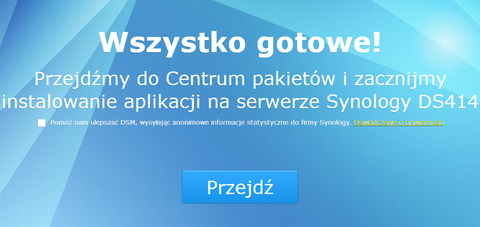
Konfiguracja zakończona (kliknij, aby powiększyć)
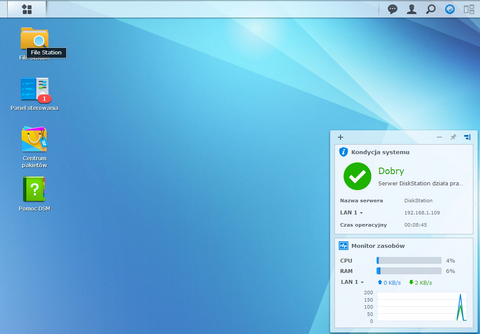
Ekran główny DSM 5.0 (kliknij, aby powiększyć)
DSM to wewnętrzne oprogramowanie do zarządzania serwerem NAS. Firma Synology dokonuje sukcesywnie usprawniania tego oprogramowania, które obecnie dostępne jest w wersji 5.0 (oficjalnie). DSM pełni rolę systemu operacyjnego zawierającego w sobie firmware, zestawu aplikacji, usług, panelu sterowania, z możliwością dodawania kolejnych aplikacji z "Centrum pakietów". DSM to bardzo rozbudowane narzędzie pracy do zarządzania serwerem NAS, jednak dzięki przejrzystemu interfejsowi, dopracowanej nawigacji i pełnej lokalizacji w naszym języku poruszanie się po tym systemie jest przyjemne i łatwe w obsłudze. Synology DiskStation Manager pracuje w oknie przeglądarki, posiada więc webowy interfejs, jednak przypomina on system operacyjny, posiadając pasek zadań, widgety, okna aplikacji (minimalizowanie, przenoszenie na pasek zadań). Teraz spójrzmy na wygląd dwóch edycji DSM.
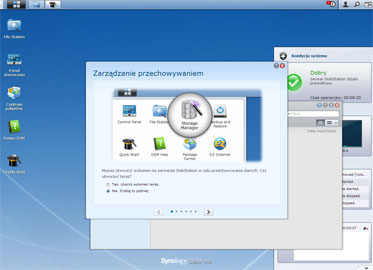
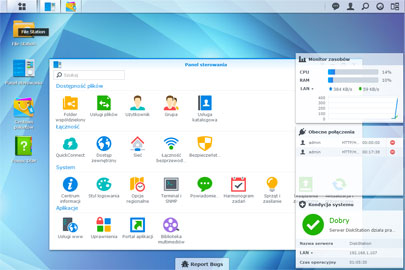
DSM 4.3 versus DSM 5.0 (kliknij, aby powiększyć)
Teraz pozostała końcowa faza konfiguracji NAS-a, czyli tworzenie macierzy, chyba że wcześniej zaznaczyliśmy szybki wybór SHR, wówczas teraz była by już gotowa macierz z trybem SHR (Synology Hybrid RAID). W DSM5.0 wchodzimy do 'Zarządzania Przechowaniem' aby skonfigurować macierz. Można skorzystać szybkiego utworzenia macierzy typu SHR. Jeśli myślimy o innej macierzy (np. Single, JBOD, RAID0, RAID1, RAID5, RAID6, RAID10), trzeba odznaczyć ten wybór i ustawić rozwiązanie niestandardowe. Wolumeny w zależności od ilości dysków możemy stworzyć w wersji z ochroną danych lub bez ochrony danych. Zdecydowaliśmy postawić na wydajność z ochroną danych czyli RAID5. Dalej producent zaleca sprawdzenie dysku w kwestii uszkodzonych sektorów. Jeśli jesteśmy pewni co do dysków można pominąć ten krok (trwa to dość długo, może potrwać nawet dwa dni, ale ten proces przebiega w tle, podczas pracy urządzenia, więc nie jest to kłopotliwe). Macierz zostanie przygotowana w systemie plików ext4 i będzie gotowa do pracy. W 'Zarządzaniu Przechowaniem' można utworzyć też dysk typu iSCSI (LUN/Target), sprawdzić stan kondycji dysków, SMART, przejrzeć logi. Warto pamiętać, że po utworzeniu macierzy, NAS przeprowadzi jeszcze optymalizacje dysku, która trwa kilkanaście minut, czasem dłużej. W tym czasie transfery na macierzy nie będą optymalne. Poniżej informacje o trybach działania macierzy (z pliku pomocy Synology, który jest solidnie przygotowany):
- Podstawowy - używa tylko jednego dysku twardego do tworzenia wolumenu/grupy dysków bez żadnego mechanizmu ochrony danych.
- JBOD (Just a Bunch of Disks) - łączy co najmniej 2 dyski twarde, aby utworzyć wolumen/grupę dysków. Dostępna pojemność wolumenu/grupy dysków równa jest całkowitej pojemności wszystkich dysków. JBOD umożliwia łączenie dysków twardych o różnych rozmiarach.
- Synology Hybrid RAID (Tryb szybki) - optymalizuje przydział miejsca wolumenu/grupy dysków w przypadku łączenia dysków twardych o różnych rozmiarach. Jeśli wolumen SHR/grupa dysków obejmuje 2 lub 3 dyski twarde, integralność danych jest chroniona w przypadku awarii dowolnego z dysków. Jeśli wolumen SHR/grupa dysków obejmuje 4 lub więcej dysków twardych, integralność danych jest chroniona w przypadku awarii jednego lub dwóch dysków.
- RAID 0 (Striping) - łączy co najmniej 2 dysku twarde do tworzenia wolumenu/grupy dysków bez żadnego mechanizmu ochrony danych. Jeśli którykolwiek z dysków ulegnie awarii, dane w wolumenie/grupie dysków zostaną utracone. Dostępna pojemność wolumenu/grupy dysków równa jest całkowitej pojemności wszystkich dysków.
- RAID 1 (Mirroring, tryb lustrzany) - łączy od 2 do 4 dysków twardych, aby utworzyć wolumen/grupę dysków. System zapisze identyczne dane na każdym z dysków twardych. Integralność danych jest chroniona, gdy przynajmniej jeden dysk znajduje się w stanie normalnym. Dostępna pojemność wolumenu/grupy dysków równa jest rozmiarowi najmniejszego z dysków.
- RAID 5 - łączy co najmniej 3 twarde dyski, aby utworzyć wolumen/grupę dysków i rozciąga zarówno dane jak i informacje o parzystości na wszystkie dyski. W związku z tym, jeśli dowolny z dysków ulegnie awarii, system można odbudować, używając informacji o parzystości z innych dysków, i integralność danych jest chroniona. Dostępna pojemność wolumenu/grupy dysków = (pojemność najmniejszego dysku twardego) X (liczba dysków twardych – 1).
- RAID 6 - łączy co najmniej 4 twarde dyski, aby utworzyć wolumen/grupę dysków i rozciąga zarówno dane jak i informacje o parzystości na wszystkie dyski. W związku z tym, nawet jeśli 2 dyski ulegną awarii, system można odbudować, używając informacji o parzystości z innych dysków, i integralność danych jest chroniona. Dostępna pojemność wolumenu/grupy dysków = (pojemność najmniejszego dysku twardego) X (liczba dysków twardych – 2).
- RAID 10 - łączy co najmniej 4 dyski twarde aby utworzyć wolumen/grupę dysków, oraz wymagana jest parzysta liczba dysków. RAID 10 charakteryzuje się wydajnością RAID 0 i oferuje poziom ochrony danych RAID 1. Dostępna pojemność wolumenu/grupy dysków = (pojemność najmniejszego dysku twardego) X (liczba dysków twardych / 2).
Poniżej proces przygotowania macierzy z RAID 5, po finalizacji z czterech dysków 2TB (1863GB) otrzymamy macierz o pojemności 5455GB (czyli pojemność jednego dysku idzie "na straty" kosztem bezpieczeństwa).
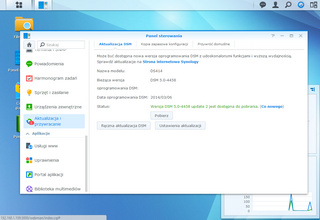
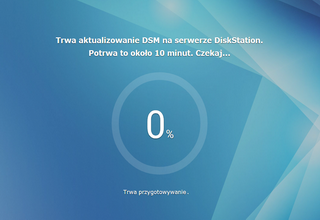
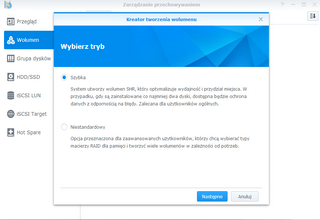
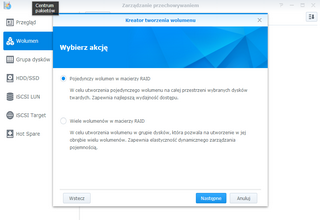
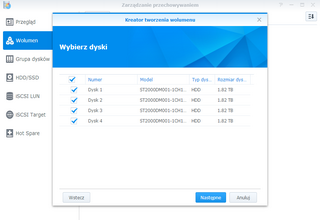
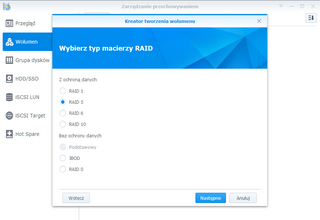
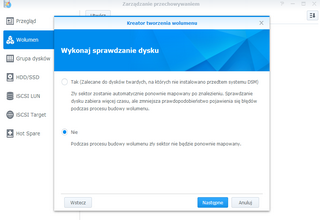
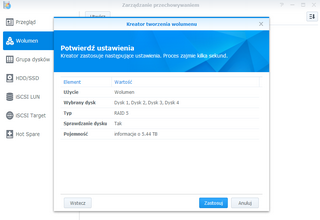
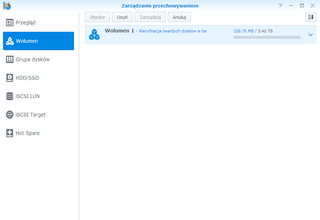
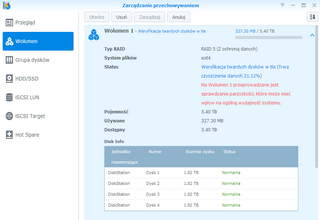
'Zarządzanie Przechowaniem' czyli właściwości dysków/macierzy NAS-a (kliknij, aby powiększyć)
Do stworzenia macierzy w Synology DiskStation DS414 skorzystaliśmy z popularnych dysków Seagate Barracuda 7200 RPM o pojemności 2TB każdy. Macierz gotowa, można przejść do DSM 5.0 i pracy z naszym NAS-em. W pełni poprawną pracę macierzy sygnalizuje pięć zielonych diod na obudowie świecące w od góry do dołu.
DS414 w działaniu
DiskStation Manager 5.0, co nowego?
Już wspominaliśmy przy okazji DSM5.0 w wersji Beta o zmianach jakie poczyniono w nowej edycji, lecz warto je tutaj przypomnieć. Na początek dwie główne zmiany - odświeżony interfejs użytkownika oraz prosty dostęp do NAS z Synology QuickConnect, który poznaliśmy w poprzednim rozdziale. Po zobaczeniu poniżej na zrzutach ekranu głównego w dwóch wersjach (4.3 i 5.0) widać, że zasadniczy układ pulpitu się nie zmienił, zaś a ikonki dostały odświeżonego, bardziej nowoczesnego wyglądu. Zarówno ikony jak i czcionka jest nieco większa w wersji 5.0, więc do wygodnego użytkowania lepsze będą ekrany o większej rozdzielczości. Producent sam przyznaje, że interfejs DSM 5.0 został przeprojektowany w celu uproszczenia obsługi i zoptymalizowany pod kątem pełnego wykorzystania możliwości wyświetlaczy ultra HD i Retina. Pozostał układ okien składający się z paska zadań u góry, zaś interesujące nas aplikację możemy przypinać w postaci ikon na pulpit główny. Widgety możemy dowolnie przemieszczać na stronie oraz przypinać je na pasek zadań u góry, które mimo tego będą wciąż podawały nam niektóre własne informację. Na pasku zadań będą także wyświetlane trwające zadanie w tle, powiadomienia i inne istotne informacje dla administratora. Informacje podawane są w sposób czytelny i intuicyjny. Z kolei ikony pulpitu możemy dowolnie ze sobą grupować, co uporządkuje nam pulpit, kiedy ilość ikon będzie zbyt duża. Menu główne zostało trochę przeprojektowane, więc przy pierwszej przesiadce z DSM4.3 na 5.0 trzeba się chwilę oswoić. Proces ogarnięcia nowinek nie powinien zająć jednak dużo czasu. Spójrzmy teraz na wygląd tego samego pulpitu w różnych widokach: standardowym oraz przy "Pilot view" (czytelnie grupujący nam aktualnie otwarte okna). Rzut okiem także na nowe Menu i wyszukiwarkę.
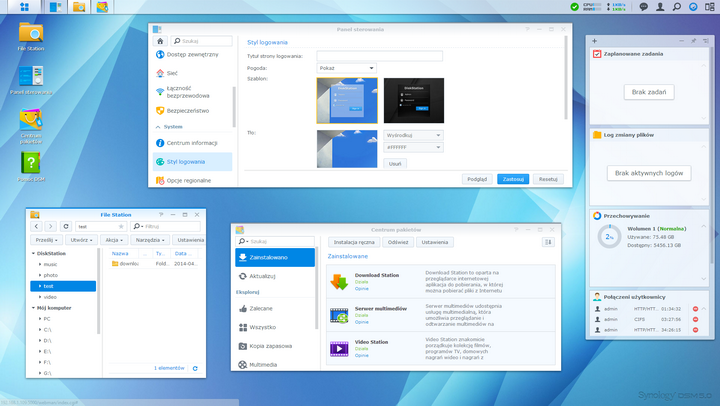
Widok normalny, kilka okien otwartych, wiać na pasku górnym zminimalizowane widgety (kliknij, aby powiększyć)
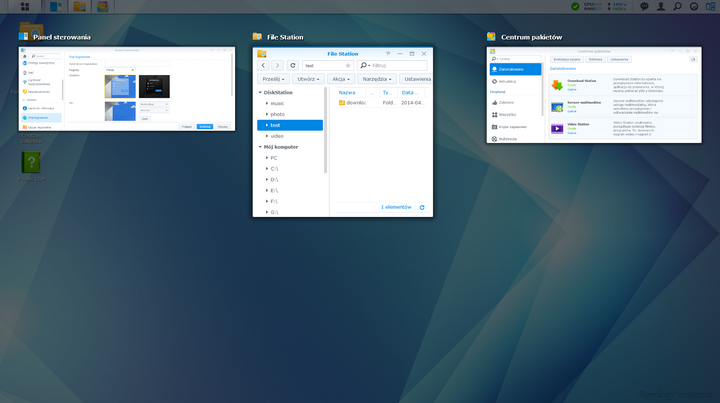
"Pilot view", czyli okna uporządkowane automatycznie przez system (kliknij, aby powiększyć)
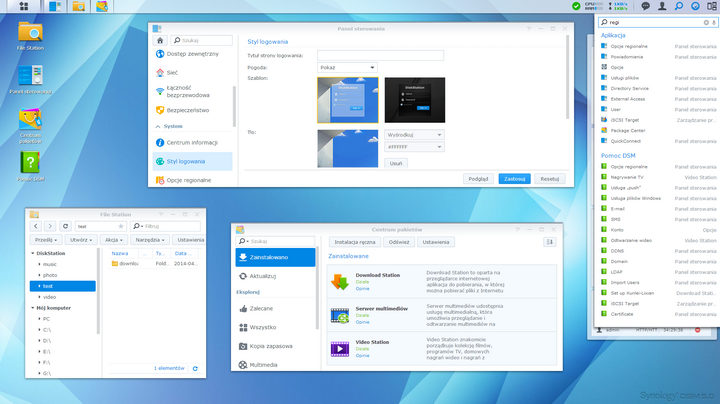
Prezentacja działania wyszukiwarki (kliknij, aby powiększyć)
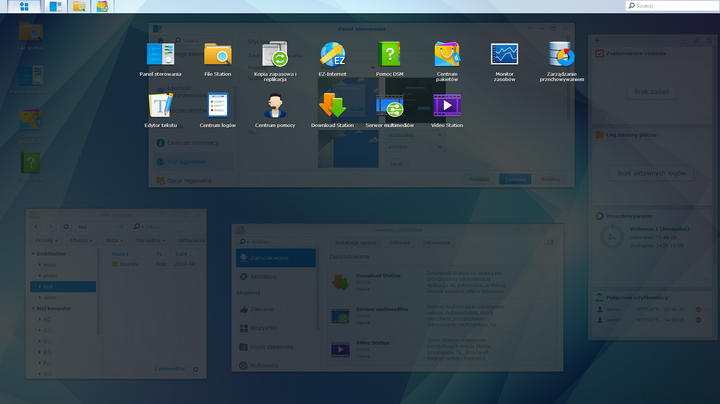
Wygląd ikon Menu, nowo dochodzące ikony są dodatkowo wyróżnione (kliknij, aby powiększyć)
Jest trochę korzyści w DSM5.0 jeśli korzystamy z kilku serwerów Synology. Wraz z nową wersją oprogramowania Synology wprowadza Central Management System (Synology CMS), aby zwiększyć efektywność zarządzania licznymi serwerami NAS. Synology CMS zapewnia globalne monitorowanie zasobów, konfigurację ustawień serwera zdalnego oraz aktualizację, edycję reguł polityk dla grup serwerów NAS i to za pomocą jednego interfejsu zarządzania. Ponadto, dostępne jest także skalowalne rozwiązanie klastra Synology, ze skalowalną mocą obliczeniową i pojemnością. Można teraz rozbudować macierz NAS do 1 PB pojemności w jednej puli pamięci, zapewniając w ten sposób ochronę danych i jedną nazwaną przestrzeń, która może być łatwo dostępna za pomocą protokołu CIFS. To oczywiście rozwiązania w bardziej rozbudowanych systemach macierzy.
Nowy pakiet synchronizacji Cloud pozwala użytkownikom utworzyć bezpieczną sieć dla własnych zasobów cyfrowych poprzez synchronizację chmury Dropbox, Google Drive czy Baidu z Synology NAS. Dodatkowo, DSM 5.0 umożliwia dwukierunkową synchronizację poprzez Cloud Station, aby współdzielić dane pomiędzy dwoma serwerami NAS, tworzyć kopie zapasowe danych i wspólną pracę w zespołach. PC i urządzenia mobilne mogą teraz synchronizować dane z wieloma serwerami Synology NAS, a tryb tylko do odczytu umożliwia jednokierunkową replikację z serwerów NAS do klientów.
Przeglądanie plików w podróży jest łatwiejsze dzięki usprawnionej aplikacji DS file oferującej widok miniatur, kompresję/dekompresję plików w locie czy udostępnianie linku do plików i folderów. Zarządzanie i przeglądanie kolekcji zdjęć jest bardziej intuicyjne z wprowadzeniem widoku drzewa albumów w Photo Station. Użytkownicy Android mogą teraz przesyłać zdjęcia na duże ekrany za pomocą Apple TV. Oglądanie filmów zostało zoptymalizowane dzięki możliwości zachowania filmów do oglądania w trybie offline w DS video. Także użytkownicy Windows Phone 8 mogą teraz zarządzać zadaniami pobierania z DS download.
W zakładce "Monitor zasobów" w głównym menu znajdziemy monitoring serwera NAS pokazujący w czasie rzeczywistym użycie procesora, użycie pamięci, szybkość transferu w macierzy (zapis/odczyt), wykorzystanie łącza LAN oraz właściwości wolumenu. Jest informacja o aktualnie połączonych użytkownikach (możemy usuwać niechcianych userów), ustanawiać limity, wyświetlić listę aktywnych procesów. Zakładki aplikacji są czytelne, intuicyjne, a w razie potrzeby można skorzystać z pomocy opisanej w języku polskim.
File Station
Dzięki "File Station" można zarządzać plikami znajdującymi się zarówno na serwerze NAS jak i na urządzeniach zewnętrznych, podpiętych pod serwer oraz co ważne, plikami z komputera lokalnego. "File Station" umożliwia użytkownikom DSM uzyskiwać przez Internet dostęp do folderów na serwerze NAS przy użyciu przeglądarek internetowych. Podobnie jak w tradycyjnym eksploratorze, operacje na plikach można dokonywać przeciągając i upuszczając je w różnych miejscach. Jak podłączymy pod NAS pamięć na USB, wówczas pokaże się ona w "File Station". Dobrze rozplanowany interfejs umożliwia wygodna przenoszenie/kopiowanie plików. Zabrakło informacji o wielkości transferu przy kopiowaniu danych - można go jedyne zobaczyć w innej usłudze (Monitor Zasobów).
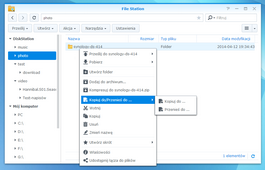
File Station, czyli eksplorator plików z poziomu DSM (kliknij, aby powiększyć)
Centrum Pakietów
Tutaj dużej zmiany nie ma, jedynie nieco odświeżony wygląd okienek. W Centrum pakietów można przeglądać aplikacje firmy Synology, a także innych producentów oraz instalować oprogramowanie wedle zapotrzebowania, czyli np. udostępnianie plików w chmurze, udostępnianie zdjęć, konfiguracja środowiska VPN, ochrona systemu przed wirusami. Do wyboru mamy kilkadziesiąt aplikacji typu torrent, ftp, www, bezpieczeństwo, narzędzia webowe, media server, DLNA, Video/Audio/Photo Station, backup i inne. Pełna lista aplikacji dostępna jest tutaj.
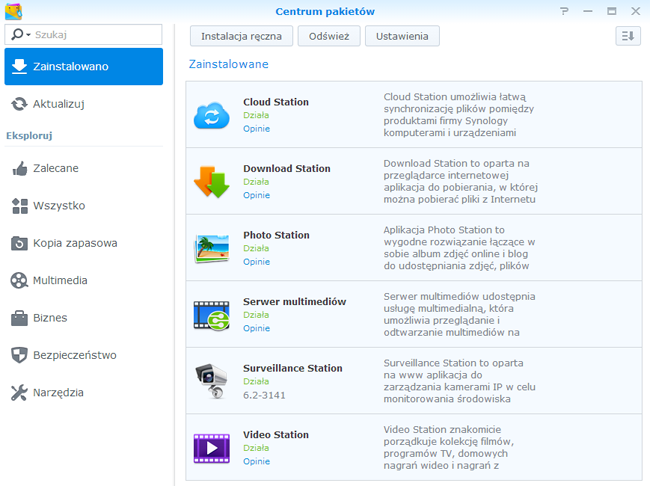
Centrum Pakietów, baza interesującego nas oprogramowania, wgrywamy tylko to, co chcemy
Panel sterowania
Panel sterowania udostępnia większość ustawień DSM, umożliwiając łączenie urządzenia Synology NAS z siecią, udzielanie do niego dostępu za pośrednictwem Internetu, konfigurację udostępniania plików, sterowanie uprawnieniami aplikacji, zarządzanie ustawieniami systemu i sprzętu oraz wiele innych czynności. Widok główny pokazuje wszystkie ikony czterech sekcji: Udostępnianie plików, Łączność, System i Aplikacje. Po kliknięciu w wybraną funkcję (ikonę), widok się zmieni i z prawej strony pokaże się rozwijana listę sekcji, zaś w lewym większym oknie wyświetli się wybrana przez nas funkcja.
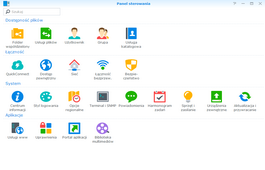
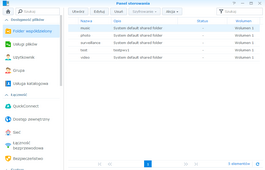
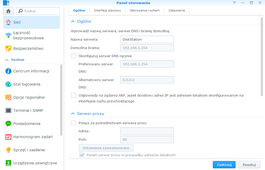
Panel sterowania, widoki (kliknij, aby powiększyć)
Z istotniejszych funkcji Panelu Sterowania warto wspomnieć o "Centrum informacji" w sekcji "System", które wyświetla podstawowe informacje o różnych aspektach serwera Synology NAS, takie jak specyfikacja sprzętu, informacje o sieci, pamięci masowej i usługach. Na karcie Ogólne można wyświetlić podstawowe informacje na temat Synology NAS, w tym numer seryjny, nazwę modelu, ilość pamięci fizycznej, wersję DSM, informacje o czasie, status termiczny oraz urządzenia zewnętrzne. Status termiczny serwera Synology NAS przedstawia światło zielone (normalny) lub pomarańczowe (temperatura serwera jest zbyt wysoka). Jeżeli temperatura serwera NAS pozostanie wysoka, serwer może wyłączyć się z przegrzania. Interesująca jest zwłaszcza karta Usługa, gdzie znajdziemy informacje o liście usług i zainstalowanych pakietów, w tym opcje szybkiego włączania i wyłączania poszczególnych usług i pakietów. W przypadku niektórych usług i pakietów są dostępne też opcje testowania łączności lub określania, czy do danej usługi lub pakietu można uzyskać dostęp przez zaporę sieciową.
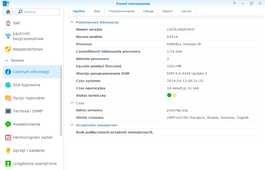
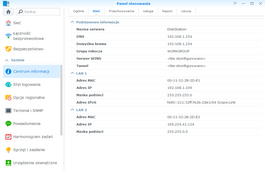
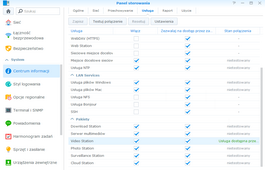
Centrum informacji (kliknij, aby powiększyć)
Z kolei w "Stylu logowania" można zmienić widok logowania, dodać własne tło, podmienić logo, hasło powitalne i ustawić szablon (jasny i ciemny, jak na TwojePC :-). Poniżej zamieszczamy zrzut ekranu ze zmodyfikowanego widoku logowania. Widać też tam wyświetlającą się pogodę, jednak w ustawieniach zabrakło wyboru miejscowości prezentacji temperatury pogody. Powinna też pojawiać się nazwa miejscowości przy podawanej temperaturze. Pogoda pobierana jest z OpenWeatherMap. Dzień tygodnia pokazuje się już w języku polskim (poprawiono błąd z wersji Beta).
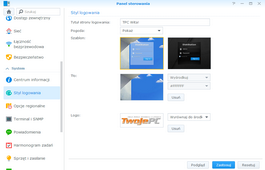
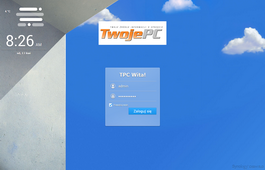
Styl logowania (kliknij, aby powiększyć)
W panelu sterowania znajdziemy również zakładkę "Sprzęt i zasilanie". Znajdują się tam opcje do włączania funkcji Przywracanie zasilania, Wake on LAN (WOL) i Kompresja pamięci. Można tutaj także zmienić ustawienia sterowania sygnałem dźwiękowym i trybu prędkości pracy wentylatora. Jeżeli system zostanie zamknięty w wyniku nieoczekiwanej awarii zasilania, funkcja przywracania zasilania umożliwia automatyczne uruchomienie systemu po przywróceniu zasilania. Po włączeniu funkcji Wake on LAN (WOL) można włączać serwer za pośrednictwem sieci lokalnej lub Internetu, wprowadzając adres IP (lub nazwę hosta DDNS) oraz adres MAC serwera NAS za pomocą aplikacji WOL.
W zakładce "Urządzenia zewnętrzne" wyświetlana jest lista podłączonych, zewnętrznych urządzeń do serwera. Można podłączyć do niego dyski zewnętrzne (pamięci pendrive) oraz drukarki USB, do dalszego udostępniania w sieci. Nie ma funkcji "USBCopy" do szybkiego kopiowania danych z urządzenia USB do przypisanego docelowego folderu współdzielonego. NAS rozpoznaje następujące formaty plików: EXT3, EXT4, FAT, FAT32, HFS, HFS Plus i NTFS.
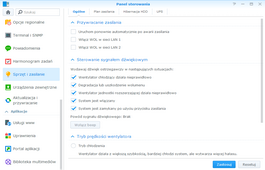
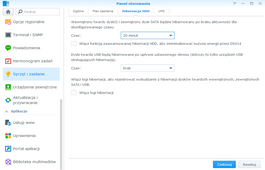
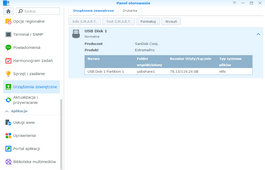
"Sprzęt i zasilanie" / "Urządzenia zewnętrzne" (kliknij, aby powiększyć)
Ostatnia sekcja Panelu Sterowania to "Aplikacje". Ta sekcja umożliwia zarządzanie ustawieniami ogólnymi, dotyczącymi aplikacji od Synology, np. uprawnieniami dostępu użytkowników i ustawieniami połączeń różnych aplikacji czy indeksowaniem multimediów na potrzeby aplikacji multimedialnych. Zaawansowane narzędzia i opcje usług internetowych umożliwiają ponadto hostowanie witryny internetowej na serwerze NAS. Ciekawa funkcjonalnością jest "Portal aplikacji". Umożliwia on szybkie dotarcie od konkretnej aplikacji przez użytkownika. Dzięki temu można uzyskiwać dostęp do wybranych przez nas aplikacji i uruchamiać je w osobnych kartach lub oknach przeglądarki. Można na przykład otworzyć aplikację Vide Station, wprowadzając w przeglądarce internetowej adres http://diskstation:5000/video/ lub numerIP/video.
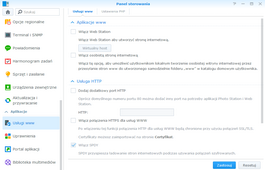
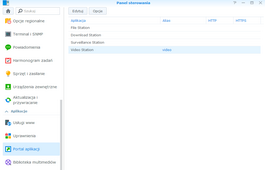
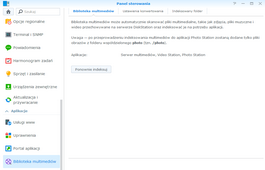
Zakładka "Aplikacje" (kliknij, aby powiększyć)
Download Station
Download Station to oparta na przeglądarce internetowej aplikacja, za pomocą której można pobierać pliki z Internetu przy użyciu protokołów BT, FTP, HTTP, NZB, Thunder, FlashGet, QQDL i eMule, a także subskrybować kanały RSS na temat plików BT. Aplikacja zawiera funkcję Autorozpakowywanie, za pomocą której można wypakować skompresowane, pobrane pliki na serwer NAS. Za pomocą aplikacji można pobierać pliki z wielu serwisów udostępniania plików, a także wyszukiwać pliki torrent przy użyciu domyślnych wyszukiwarek systemowych oraz dodanych samodzielnie wyszukiwarek z funkcją wyszukiwania BT (można także dodawać własne pliki search z końcówką .dlm). Synology oferuje także dedykowane aplikacje mobilne w App Store i Google Play komunikujące się z Download Station. Umożliwiają one komunikację z serwerem NAS z każdego miejsca, w którym jest sieć Wi-Fi. Aby łączyć się z aplikacją Download Station przy użyciu urządzeń mobilnych, można pobrać aplikację DS download do urządzeń z systemami iOS i Android. Umożliwia ona zarządzanie pobieranymi plikami w aplikacji Download Station. W obsłudze aplikacja jest bardzo wygodna. Nie zmieniła się od wersji z DSM 4.3. Obsługuje zarówno pliki .torrent, download.nzb jak również można w plik "urls.txt" wpisać kolejkę linków np. magnet linków i NAS sprawnie zacznie zasysać pliki. Można także bezpośrednio wklejać linki czy magnet linki zawierające pliki torrent. Stacja pobierania działa stabilnie, szybko i sprawnie - pobieranie torrentów i innych dużych plików z www czy ftp, to czysta przyjemność.
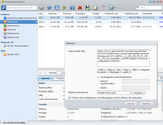
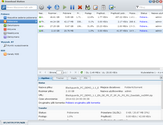
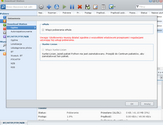
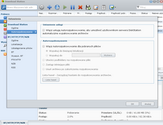
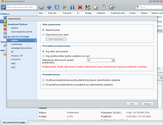
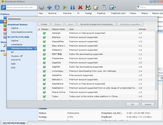
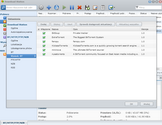
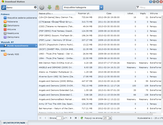
Download Station (kliknij, aby powiększyć)
Surveillance Station
Teraz co nieco o aplikacji do monitoringu poprzez kamery IP. Wraz z zakupem modelu DS414 otrzymujemy oprogramowanie "Surveillance Station", które maksymalnie może zarządzać 16 kamerami IP. Jednak w cenie mamy tylko jedną licencję, na jedną kamerę, za kolejne trzeba zapłacić. Koszt za dodatkową licencję za jedną kamerę to około 200zł, przy większych pakietach jest nieco taniej. Oprogramowanie umożliwia zdalne nagrywanie i monitorowanie materiału wideo z kamer IP powiązanych z serwerem DiskStation, oglądanie wideo z podglądu na żywo, konfigurowanie harmonogramu nagrywania i odtwarzanie nagrań przy użyciu przeglądarki internetowej albo urządzenia mobilnego. Kamery można wyszukiwać automatycznie lub konfigurować ręcznie. Lista obsługiwanych kamer jest dość spora, obecnie wspieranych jest ponad 1700 modeli od 63 producentów. Oficjalna lista kamer znajduje się tutaj. Jeśli jednak naszej kamery nie odnajdziemy można jeszcze próbować ręcznie ją dodać korzystać z parametrów podanych np. na stronie forum.synology.com/wiki.
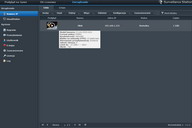


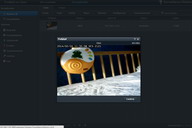
Surveillance Station (kliknij, aby powiększyć)
Multimedia: Audio, Photo, Video Sation, DLNA
Serwer NAS może magazynować u siebie muzykę, zdjęcia i filmy. "Audio Station" odpowiada za muzykę i radio internetowe, może też streamować audio na inne urządzenia. Jest możliwość włączenia obsługi tekstów, transkodowanie do formatu Wave i MP3 (z Flac lub APE). Aplikacja posiada w sobie wbudowany odtwarzacz plików audio. Z "Photo Station" w wersji "6" mamy rozbudowane zarządzania zdjęciami i filmami, można również od razu dodać do tego bloga i wystawiając na zewnątrz, publikować swoje albumy wraz z ewentualnych blogiem przez internet. Obsługiwane formaty obrazów: BMP, JPEG, GIF, RAW (arw, srf, sr2, dcr, k25, kdc, cr2, crw, nef, mrw, ptx, pef, raf, raw, 3fr, erf, mef, mos, orf, rw2, dng, x3f), TIFF, PNG.
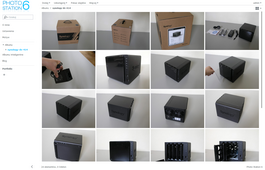
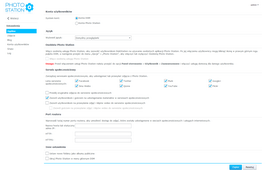
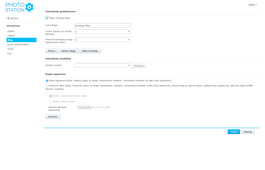
Photo Station 6 (kliknij, aby powiększyć)
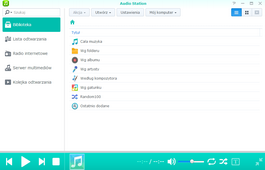
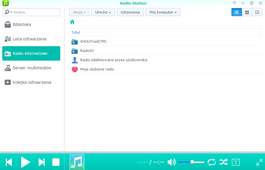
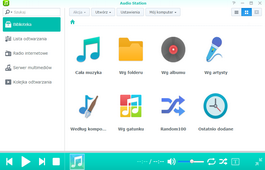
Audio Station (kliknij, aby powiększyć)
Z kolei "Video Station" magazynuje zbiory filmowe z podziałem na Filmy, Programy TV, Wideo domowe i nagrywanie TV. Nagrywanie TV jest możliwe jeśli mamy cyfrowy tuner telewizyjny. Do filmów automatycznie dobierane są metadane na temat filmu z IMDb, w tym także okładka. Jest możliwie odtwarzanie plików multimedialnych na urządzeniach AirPlay i DLNA. Co ciekawe, "Video Station" posiada wbudowany odtwarzacz wideo (coś jak np. VLC Player), który działa z poziomu przeglądarki (otwiera się w nowym oknie) i odtwarza poprawnie formaty włącznie z mkv/h264 1080 wraz z obsługą napisów (tylko .SRT), poprawnie z polskimi znakami. Obsługiwane formaty wideo: 3G2, 3GP, ASF, AVI, DAT, DivX, FLV, M4V, MOV, MP4, MPEG, MPG, MTS, M2TS, M2T QT, WMV, XviD, RM, RMVB, VOB.
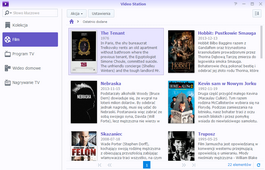
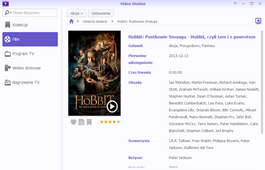

Video Station (kliknij, aby powiększyć)
Serwer NAS oczywiście potrafi strumieniować poprzez DLNA i AirPlay materiały multimedialne na różne urządzenia potrafiące się komunikować z tymi standardami. DLNA może streamować materiał 1080p na kilku urządzeniach. Bez problemu można było uruchomić trzy różne filmy po DLNA w 1080p i odtwarzać je na trzech różnych urządzeniach. Nie było żadnych zacięć, czy problemów z przewijaniem. Otrzymujemy również pakiet darmowych aplikacji mobilnych dostępnych dla urządzeń Android i iOS. "DS File" umożliwia szybkie logowanie i dostęp do pełnych zasobów serwera NAS (w zależności od uprawnień). Z tego poziomu można przesłać lub pobrać dowolny plik z serwera NAS. Appka "DS Download" umożliwia dodanie torrenta, który będzie już pobierany na serwer NAS. Można też tam śledzić aktywne torrenty działające na serwerze NAS. Z kolei "DS finder" to małe narzędzie do wykrycia serwera Synology w sieci i informacje o nim, typu temperatura dysków, czas pracy, ilość miejsc na wolumenie, parametry sieci, etc. Z jego poziomu możemy także wyłączyć urządzenie zdalnie. "DS video" streamuje filmy, a jako odtwarzacz rekomenduje MX Player. Można także korzystać z innych playerów DLNA jak choćby BubbleUPnP dostępny w sklepie Play Google'a. Są też aplikacje do zdjęć i muzyki oraz do kamer IP, jeśli poprawnie uda nam się skonfigurować kamerę(y) IP przez aplikację Surveillance Station.
Korzystając z Androida, aplikacji DS video/BubbleUPnP i MX Playera nie było problemów z polskimi napisami - formaty z końcówką .SRT, .SUB, czy .TXT działały poprawnie i z PL znakami. Także soft radził sobie poprawnie z różnymi formatami video - jedynie nie udało się zmusić do działania pliku .ISO z filmem Blu-ray.
Pozostałe funkcje takie jak konfigurowanie Konta (uprawnienia, logowanie), EZ-Internet, Cloud Station, Data Replicator 3, Backup i inne opisaliśmy już szczegółowo przy modelu DS214, więc tam odsyłam do lektury.
Pozostałe właściwości
Transfery. Poniżej testy w programie CrystalDiskMark 3.0.3 w systemie RAID5 przy użyciu dysków desktopowych Seagate Barracuda 7200RPM 2TB. Testy w protokole SMB, testy USB3.0 (na przykładzie Sandisk Extreme Pro 128GB), iSCSI LUN/Target. Wyniki nie były tak okazałe jak podane przez producenta, a to z prostej przyczyny, do wyższych transferów trzeba użyć agregacji łącza ("Link Aggration"), czyli połączenia serwera NAS z przełącznikiem (Switch który spełnia normę dynamicznej agregacji łączy 802.3ad) przy użyciu dwóch sieci LAN Gigabit. Wówczas można osiągnąć wyższy transfer.
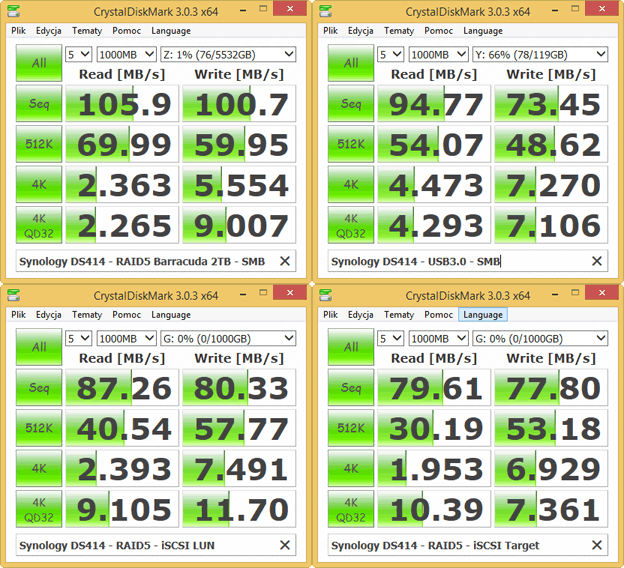
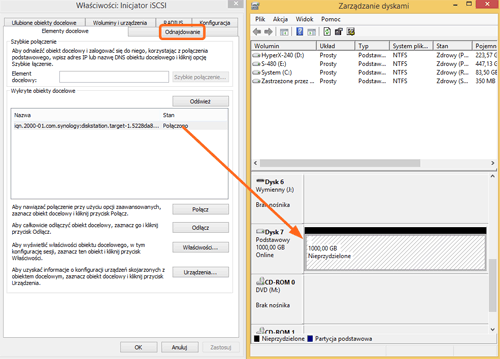
Aktywacja iSCSI w Windows 8.1 (kliknij, aby powiększyć)
Czas uruchamiania i pobór mocy. DS414 wyposażony w 4 dyski Seagate Barracuda 2TB o prędkości obrotowej 7200rpm, pracujące jako macierz w trybie RAID5 gotowy jest do pracy po upływie 2 minut i 28 sekund, czas zamykania trwa około 46 sekund. Zależy to jeszcze od ilości usług, które mamy uruchomione. Czas wybudzenia z trybu uśpienia to około 25 sekund. Pobór mocy przy włączonym urządzeniu wynosi 36 - 38W. Przy jednoczesnym korzystaniu z DLNA i puszczeniu dwóch filmów 1080p, a także aktywnej usłudze uTorrent pobierał do 37 - 40W maksymalnie. Podczas standardowego uśpienia pobierał jak również przy głębokiej hibernacji pobierał podobnie około 13-14W.
Głośność działania i temperatury. Urządzenie pracuje bardzo cicho nawet przy aktywnym wentylatorze pracującym na automatycznych i niskich obrotach. Nie ma możliwości wyłączenia zupełnie coolera. Jedynie rodzaj dysków ma wpływ na hałas. Modele dysków przeznaczone dla serwerów NAS - np. Seagate NAS4000 pracowały bardzo cicho. Model desktopowy Seagate Barracuda 2TB 7200rpm pracował już trochę głośniej, ale szum nie był irytujący, nawet w ustawieniu NAS-a blisko narządu słuchu (niecały 1 metr). Można przestawić pracę wentylatora na większe obroty, tym samym uzyskując niższe temperatury i większy hałas. Temperatura procesora wynosiła podczas typowej pracy 35 °C (wentylator ustawiony na niski poziom), zaś dyski Seagate Barracuda 2TB nie przekraczały 34 °C podczas pracy i odtwarzania video. Pomiary przy temperaturze otoczenia 25 °C.
Podsumowanie
Czterozatokowy NAS Synology DiskStation DS414 to solidna i wydajna jednostka magazynująca dane i sprawnie udostępniające je wielu urządzeniom. Dzięki czterem zatokom można budować bardziej rozbudowane, wydajniejsze i bezpieczniejsze macierze, w tym RAID5, RAID6 i RAID10. Agregacja łącza wykorzystująca dwa szybkie porty gigabitowe przy użyciu odpowiedniego switcha umożliwia szybki transfer, który już na jednym gigabicie jest na wysokim poziomie. Dzięki agregacji łącza można ten wynik nawet podwoić, gdyż pojedynczy gigabit ma swoje ograniczenia.
Niewielkie rozmiary, beznarzędziowy montaż dysków, cicha praca i elegancki design macierzy to kolejne z cech DS414 zasługujących na pochwałę. Duża porcja aplikacji z różnego segmentu powinna zadowolić zaawansowanego użytkownika, chcącego ze swojego sprzętu wycisnąć sporo użytecznych funkcji i usług. Dopracowane oprogramowanie, w całości w języku polskim ze świetnym plikiem pomocy ułatwia zarządzanie serwerem, w czym także pomaga przejrzysty i czytelny interfejs DSM5.0. Usługi multimedialne, DLNA i świetnie dopracowany soft do pobierania pików i torrentów umilają pracę z NAS-em Synology.
Chcąc jeszcze więcej, można by pokusić się o port HDMI, co umożliwiło by samodzielną pracę NAS-a w roli media playera. Przydała by się jeszcze obsługa USB Copy, wsparcia dla kart flash a także obsługi TRIM w dyskach SSD, o ile ktoś będzie miał pomysł korzystania z takich napędów w serwerze NAS. Procesor Atom z zegarem 1.33GHz (starszy model DS412+ posiada szybszą jednostkę 2.13GHz) do najszybszych nie należy, jednak pewne braki w wydajności nadrabia dwurdzeniowością, koprocesorem i mechanizmem sprzętowego szyfrowania. Do zastosowań firma-dom będzie jednak w większości zadań zadowalający jeśli chodzi o wydajność. Jak widać, zwykłe dyski desktopowe Barracuda 2TB całkiem dobrze sprawdziły się w roli dysków NAS-wych, są szybkie, nie grzeją się zbytnio i są względnie ciche. Pytanie otwarte pozostaje w kwestii ewentualnej trwałości pracy tych dysków, ale to temat na inną opowieść, wymagający dość dłuuugiego okresu testów...

 Sprzęt do testów dostarczyły firmy: Sprzęt do testów dostarczyły firmy:
|
| 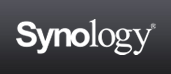 | SYNOLOGY |
|
